모두가 "새로 고침" 버튼이 어디로 갔는지 알고 싶어했지만 이 옵션은 상황에 맞는 메뉴에서 찾을 수 있었지만 Microsoft가 거기에 완전히 새로운 옵션을 추가했다는 사실을 아무도 깨닫지 못했습니다.
우리는 운영 체제의 가장 기본적인 요소 중 일부에 너무 익숙해서 여러 상황에서 유용하게 사용할 수 있는 새로운 추가 요소를 찾지 못합니다.
소셜 미디어 플랫폼에서 사용자가 보고한 Windows 11 상황에 맞는 메뉴와 관련된 몇 가지 문제도 있으므로 이에 대해서도 주의를 기울이는 것이 좋습니다.
우리가 계속 언급하는 이 새로운 통합은 경로로 복사라고 하며, 선택하면 선택한 파일이나 폴더의 전체 경로를 클립보드에 텍스트로 복사합니다.
이 작업을 수행한 후 특정 항목의 경로를 사용하여 해당 경로를 텍스트 영역에 붙여넣을 수 있습니다.
C:\Users\alvin\OneDrive\Desktop\Capture.PNG
프로그램, 소프트웨어 또는 웹 페이지에서 원하는 항목의 경로를 식별하기 위해 파일이나 폴더의 전체 경로를 요구하는 경우가 가끔 있습니다.
명령 프롬프트와 Windows Powershell을 사용하는 경우 파일이나 디렉터리의 전체 경로를 수동으로 입력하는 대신 항목을 마우스 오른쪽 버튼으로 클릭하고 경로로 복사를 선택한 다음 명령 프롬프트에 붙여넣으면 됩니다.
Windows 사용자들은 오랫동안 이와 같은 기능을 요청해 왔습니다. 실제로 일상적인 작업을 단순화하기 위해 Microsoft가 취하는 모든 조치는 환영할 만한 개선입니다.
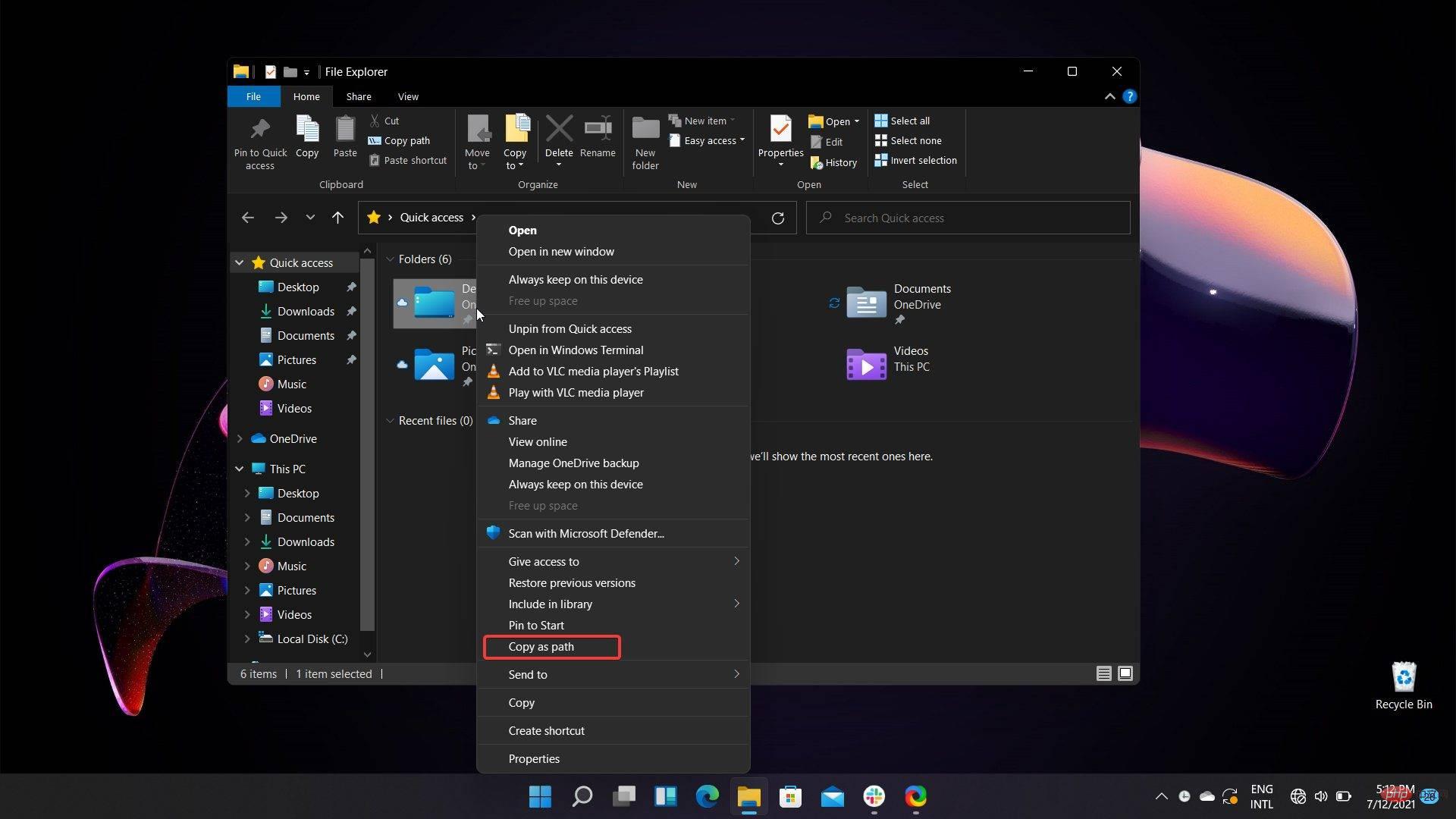
아마도 Microsoft가 조정 프로세스를 완료하기 전에 Windows 11에 더 많은 새로운 기능을 도입할 것입니다.
Redmond 회사에서는 곧 출시될 운영 체제가 올해 말까지 출시되기 시작할 것이라고 밝혔습니다.
위 내용은 Windows 11에서 디렉토리 주소를 쉽게 복사하는 방법의 상세 내용입니다. 자세한 내용은 PHP 중국어 웹사이트의 기타 관련 기사를 참조하세요!